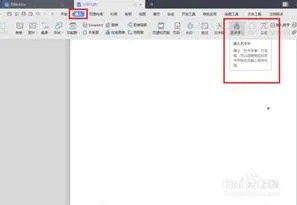-
1.艺术字位置怎么设置
工具/材料:word文档
1、首先在word文档里面选中选择设置的艺术字
2、接着点击艺术字工具下面的格式按钮。
3、在格式的下面找到对齐方式,点击它旁边的箭头。
4、接着会出现一个下拉菜单,下拉菜单中有左对齐、居中和右对齐,选择其中一种对齐方式即可。
5、如果选择左对齐,艺术字就可以左对齐了。
2.WPS Word怎么弄艺术字
一、首先,打开WPS文字程序,在WPS文字程序主界面中编辑好要设置艺术字的内容。
二、然后,选中内容,在菜单中选择“文字设置按钮”,点击打开。
三、然后,在选项在选择“艺术字”点击打开。
四、然后,在窗口中选择艺术字的类型。
五、最后,即可看到WPS文字中艺术字设置完成,问题解决。
3.wps艺术字怎么设置
第一步,插入一个艺术字(爱),设置好颜色(如红色)、字体等要素后右击之,在右键菜单中选择【设置对象格式】,并在对话框中点【版式】选项卡,将【环绕方式】设置为“嵌入型”之外的任意方式。
确定后将此艺术字再复制一份,并改变复制品的颜色(如蓝色)备用。
第二步,用绘图工具的【自选图形】→【基本形状】,在原版艺术字上画一个白色、无边线的心形图案,并将二者组合起来。选中组合后的艺术字,按“剪切”按钮将其剪切到“剪切板”备用。
第三步,用“选择性粘贴”,将剪切板中的艺术字粘贴成【图片(PNG格式)】。用鼠标选中这个图片,在“绘图工具条”上点一下“设置透明色”按钮,当鼠标变成一支“魔笔”的时候,点一下白色的心形图案部分。再将其环绕方式也设置成“嵌入型”以外的方式。
第四步,右击蓝色的复制品,在右键菜单中将“叠放次序”设置为“置于底层”,然后拖动这个蓝色的复制品并细细调节,使之与红色的原版重合,原来白色的心形部分就被蓝色的复制品的相关部分代替了!最后再将它们组合成一个整体就可以了!
特别注意,要组合图形和艺术字,必须将“环绕方式”改成“嵌入型”之外的方式,否则是不可以组合的。
4.WPS的艺术字在哪里打开
以WPS 2019为例,在WPS文字中,艺术字在插入选项卡下哦。除了预设样式,还可以查看一下稻壳网上的在线艺术字。
插入艺术字后右键进入设置对象格式,可以在右侧的任务窗格调整艺术字的样式